- Перенос контактов
- Синхронизация с аккаунтом Mi
- Использование приложения Mi Mover
- Ручной перенос через файлы VCF
- Перенос фотографий и видео
- Использование облачного хранилища Mi Cloud
- Вопрос-ответ:
- Как перенести контакты с одного Xiaomi на другой?
- Как перенести фотографии с одного Xiaomi на другой?
- Как перенести приложения с одного Xiaomi на другой?
- Можно ли перенести все данные с Xiaomi на Xiaomi без использования облака?
- Как перенести заметки с одного Xiaomi на другой?
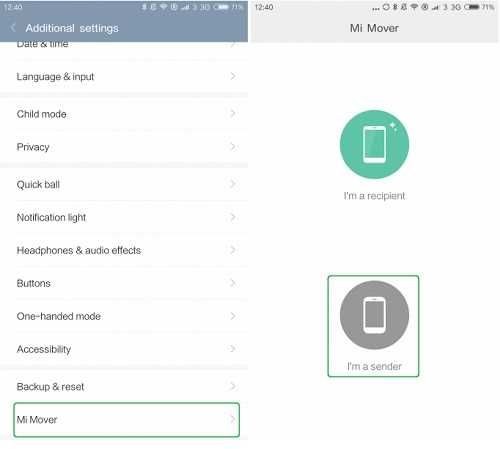
Перенос данных с одного устройства Xiaomi на другое может быть необходимым в различных ситуациях. Например, если вы приобрели новый смартфон Xiaomi и хотите перенести все ваши данные с предыдущего устройства, чтобы иметь доступ к ним на новом устройстве. Это может включать в себя контакты, сообщения, фотографии, видео, приложения и многое другое.
Как перенести все данные с Xiaomi на Xiaomi? Вместе с Xiaomi предоставляется удобный инструмент — Mi Mover, который позволяет легко и быстро перенести все ваши данные с одного устройства на другое. Для этого вам понадобится активное подключение к интернету и пароль от вашей учетной записи Xiaomi.
Чтобы начать процесс переноса данных, вам необходимо установить приложение Mi Mover на оба устройства Xiaomi. Затем откройте приложение на обоих устройствах и следуйте инструкциям на экране. Вам может потребоваться ввести пароль от вашей учетной записи Xiaomi для подтверждения процесса.
После успешного подключения и авторизации вы сможете выбрать типы данных, которые вы хотите перенести с одного устройства на другое. Вы можете выбрать все доступные типы данных или выбрать только определенные категории, в зависимости от ваших потребностей. После выбора данных нажмите кнопку «Перенести», и процесс переноса начнется.
Перенос контактов
Существует несколько способов перенести контакты с одного устройства Xiaomi на другое. Рассмотрим два наиболее популярных способа:
1. С использованием учетной записи Xiaomi. Если у вас уже есть учетная запись Xiaomi, то все ваши контакты автоматически сохраняются в облаке. При настройке нового устройства Xiaomi вам будет предложено войти в свою учетную запись. После входа в учетную запись все ваши контакты будут автоматически синхронизированы с новым устройством.
2. С использованием приложения «Контакты». Если у вас нет учетной записи Xiaomi или вы не хотите использовать облачное хранилище, вы можете воспользоваться приложением «Контакты». Это стандартное приложение, которое предустановлено на устройствах Xiaomi. Чтобы перенести контакты с одного устройства на другое, вам необходимо выполнить следующие шаги:
| Шаг | Описание |
|---|---|
| 1 | Откройте приложение «Контакты» на старом устройстве Xiaomi. |
| 2 | Нажмите на кнопку меню (обычно это три точки в верхнем правом углу экрана) и выберите опцию «Экспорт/импорт». |
| 3 | Выберите опцию «Экспорт в хранилище» и сохраните файл с контактами на ваше устройство. |
| 4 | Перенесите файл с контактами на новое устройство Xiaomi, например, с помощью Bluetooth или USB-кабеля. |
| 5 | Откройте приложение «Контакты» на новом устройстве Xiaomi. |
| 6 | Нажмите на кнопку меню и выберите опцию «Экспорт/импорт». |
| 7 | Выберите опцию «Импорт из хранилища» и найдите файл с контактами, который вы перенесли на новое устройство. |
| 8 | Нажмите на кнопку «Импорт» и подождите, пока контакты будут импортированы на новое устройство. |
Теперь все ваши контакты будут вместе с другими данными, такими как фотографии, паролями и приложениями, на новом устройстве Xiaomi.
Синхронизация с аккаунтом Mi
Использование приложения Mi Mover

Для переноса данных с одного устройства Xiaomi на другое можно воспользоваться приложением Mi Mover. Это удобное приложение позволяет перенести все данные, включая контакты, сообщения, фотографии, видео, приложения и многое другое.
Чтобы начать процесс переноса данных, необходимо установить приложение Mi Mover на оба устройства Xiaomi. После установки приложения на оба устройства, следуйте инструкциям на экране для настройки соединения между ними.
Приложение Mi Mover позволяет перенести данные с одного устройства на другое без необходимости ввода пароля или использования облачных сервисов. Оно работает напрямую между двумя устройствами Xiaomi, обеспечивая быстрый и безопасный перенос данных.
После установки и настройки приложения Mi Mover на оба устройства, выберите данные, которые вы хотите перенести. Вы можете выбрать все данные или только определенные категории, такие как контакты, сообщения, фотографии и другие.
После выбора данных, нажмите кнопку «Перенести», и приложение Mi Mover начнет процесс переноса данных. Во время переноса данных, оба устройства должны быть включены и находиться рядом друг с другом.
После завершения процесса переноса данных, вы можете проверить, что все данные успешно перенесены на новое устройство Xiaomi. Все ваши приложения, контакты, сообщения и другие данные будут доступны на новом устройстве без необходимости повторной настройки или ввода паролей.
Таким образом, приложение Mi Mover является удобным и безопасным способом перенести все данные с одного устройства Xiaomi на другое. Оно позволяет перенести данные без необходимости ввода паролями или использования облачных сервисов, что делает процесс переноса данных быстрым и удобным.
Ручной перенос через файлы VCF

Если вы хотите перенести все данные с одного устройства Xiaomi на другое, вместе с приложениями, паролями и другой информацией, вы можете воспользоваться файлами VCF.
1. На первом устройстве Xiaomi откройте приложение «Контакты».
2. В меню приложения выберите опцию «Импорт/экспорт контактов».
3. Выберите опцию «Экспорт в хранилище».
4. Выберите все контакты, которые вы хотите перенести, и нажмите «Экспорт».
5. Сохраните файл VCF на вашем устройстве.
6. Перенесите файл VCF на второе устройство Xiaomi, например, с помощью облачного хранилища или USB-кабеля.
7. На втором устройстве Xiaomi откройте приложение «Контакты».
8. В меню приложения выберите опцию «Импорт/экспорт контактов».
9. Выберите опцию «Импорт из хранилища».
10. Найдите файл VCF, который вы перенесли на второе устройство, и выберите его.
11. Все ваши контакты будут импортированы на второе устройство Xiaomi.
Таким образом, вы сможете перенести все данные с одного устройства Xiaomi на другое, вместе с приложениями, паролями и другой информацией, используя файлы VCF.
Перенос фотографий и видео

Как перенести все фотографии и видео с одного устройства Xiaomi на другое? Это очень просто! Следуйте инструкции ниже:
1. С помощью облачного хранилища Xiaomi:
Если у вас есть аккаунт Xiaomi, вы можете воспользоваться облачным хранилищем для переноса фотографий и видео. Просто войдите в свой аккаунт на обоих устройствах и включите синхронизацию фотографий и видео. Все ваши данные будут автоматически перенесены на новое устройство.
2. С помощью кабеля USB:
Если у вас есть кабель USB, вы можете подключить оба устройства к компьютеру и перенести фотографии и видео вручную. Просто откройте папку с фотографиями и видео на старом устройстве, скопируйте их на компьютер, а затем скопируйте на новое устройство.
3. С помощью приложений сторонних разработчиков:
На Google Play Store есть множество приложений, которые помогут вам перенести фотографии и видео с одного устройства Xiaomi на другое. Просто найдите подходящее приложение, установите его на оба устройства и следуйте инструкциям.
Теперь вы знаете, как перенести все фотографии и видео с одного устройства Xiaomi на другое. Не забудьте также перенести другие данные, такие как контакты, сообщения, приложения и пароли, чтобы ваше новое устройство было полностью готово к использованию!
Использование облачного хранилища Mi Cloud
Для начала, убедитесь, что у вас есть аккаунт Mi Cloud. Если у вас его нет, создайте его на своем текущем устройстве Xiaomi. Затем, на новом устройстве Xiaomi, войдите в свой аккаунт Mi Cloud.
После входа в аккаунт Mi Cloud, вы сможете выбрать, какие данные вы хотите перенести на новое устройство. Вы можете выбрать перенос контактов, сообщений, фотографий, видео, заметок, календаря и других данных.
Чтобы перенести данные, просто выберите нужные категории и нажмите на кнопку «Синхронизировать». Ваши данные будут загружены на сервера Mi Cloud и автоматически синхронизированы с вашим новым устройством Xiaomi.
Кроме того, вы также можете использовать Mi Cloud для резервного копирования приложений и паролей. Просто включите соответствующие опции в настройках Mi Cloud и все ваши приложения и пароли будут сохранены в облачном хранилище.
Таким образом, использование облачного хранилища Mi Cloud позволяет вам легко и безопасно перенести все ваши данные с одного устройства Xiaomi на другое. Не забудьте регулярно делать резервные копии данных, чтобы быть уверенными в их сохранности.
Вопрос-ответ:
Как перенести контакты с одного Xiaomi на другой?
Для переноса контактов с одного Xiaomi на другой, вы можете воспользоваться функцией «Синхронизация контактов» в настройках устройства. Просто войдите в аккаунт Xiaomi на обоих устройствах и включите синхронизацию контактов. Ваши контакты будут автоматически перенесены на новое устройство.
Как перенести фотографии с одного Xiaomi на другой?
Есть несколько способов перенести фотографии с одного Xiaomi на другой. Вы можете воспользоваться функцией «Резервное копирование и восстановление» в настройках устройства, чтобы создать резервную копию фотографий на облаке Xiaomi и затем восстановить их на новом устройстве. Также вы можете подключить оба устройства к компьютеру и скопировать фотографии с одного устройства на другое.
Как перенести приложения с одного Xiaomi на другой?
Для переноса приложений с одного Xiaomi на другой, вы можете воспользоваться функцией «Перенос данных» в настройках устройства. Просто выберите приложения, которые вы хотите перенести, и нажмите кнопку «Перенести». Приложения будут автоматически установлены на новом устройстве.
Можно ли перенести все данные с Xiaomi на Xiaomi без использования облака?
Да, можно перенести все данные с Xiaomi на Xiaomi без использования облака. Вы можете подключить оба устройства к компьютеру и скопировать все данные, включая контакты, фотографии, видео, музыку и приложения, с одного устройства на другое. Также вы можете использовать специальные программы для переноса данных, которые помогут вам сделать это быстро и легко.
Как перенести заметки с одного Xiaomi на другой?
Для переноса заметок с одного Xiaomi на другой, вы можете воспользоваться функцией «Синхронизация заметок» в настройках устройства. Просто войдите в аккаунт Xiaomi на обоих устройствах и включите синхронизацию заметок. Ваши заметки будут автоматически перенесены на новое устройство.






